آیا تا به حال دیدهاید مادربزرگتان از اینترنت استفاده کند؟ اگر مادربزرگ شما هم مثل مادربزرگ من باشد حتماً متوجه شدهاید که وب گردی او چقدر کند و دردناک است چون همیشه هر چیزی را از سختترین راه موجود و با بیشترین کلیک ممکن انجام میدهد. به خودتان لطفی کنید و شبیه مادربزرگتان نباشید. با استفاده از نکات مطرح شده در این مقاله از این پس میتوانید مانند یک هکر وب گردی کنید. در ادامه همهی نکات مهم در وب گردی حرفه ای از میانبرهای مرورگرهای اینترنتی گرفته تا فرمانها یا دستورات حرفهای موتورهای جستوجو را بررسی خواهیم کرد تا پروسهی یافتن اطلاعات در اینترنت و فضای مجازی را بیش از پیش برای شما ساده و راحت کنیم. بزرگسالان آمریکایی به طور متوسط ۵ ساعت و ۴۶ دقیقه را در مقابل کامپیوتر، گوشیهای هوشمند و تبلت ها سپری میکنند. میتوان با اطمینان گفت که در دنیای امروزی ما انسانها بیشتر وقت خود را در اینترنت سپری میکنیم، پس اجازه دهید با استفاده از نکات مطرح شده در این مقاله کمی زندگی در عصر فناوری و اطلاعات را برای شما سادهتر کنیم و راهنمایی مفید برای وبگردی حرفه ای در اختیار شما کاربران عزیز قرار دهیم.
۹ نکته برای اینکه مثل یک هکر وب گردی کنید:
۱-باز کردن مجدد آخرین تبی که به طور تصادفی آن را بستهاید
برای باز کردن مجدد آخرین تبی که به طور تصادفی آن را بستهاید از کلیدهای ترکیبی Command+Shift+T در سیستم عامل مک و Control+Shift+T در سیستم عامل ویندوز استفاده کنید. این روش در مرورگرهای اینترنتی و معروف کروم و فایرفاکس کار میکند. این ویژگی وقتی در حال مقایسه محصولات دو فروشگاه اینترنتی رقیب هستید و اشتباهی یکی از تبها را میبندید خیلی مفید و سودمند است.
۲- برای استفاده هم زمان از دو حساب کاربری گوگل، پنجرههای ناشناس (incognito windows) را باز کنید
بر اساس گزارش منتشر شده از سوی مایکروسافت در سال ۲۰۱۱، هر فرد در ایالات متحده آمریکا به طور متوسط ۳ اکانت یا حساب کاربری ایمیل دارد، احتمالاً، این اعداد از آن زمان تاکنون بیشتر شده است. چند سال پیش، اگر وارد یکی از حسابهای کاربری خود میشدید یا اصطلاحاً اگر فقط با یکی از نامهای کاربری یا یوزرنیم خود در گوگل لاگین میکردید همهی محصولات و خدمات گوگل در دسترس شما قرار میگرفت؛ یعنی شما میتوانستید با یک یوزرنیم مشابه از جی میل، هنگ اوت، یوتیوب و مایکروسافت وان درایو استفاده کنید؛ اما اگر آدرس ایمیل حساب کاربری شما در جی میل و یوتیوب متفاوت باشد چه کار خواهید کرد؟ در چنین مواردی بهتر است به جای خارج شدن از حساب کاربری خود از ویژگی پنجره ناشناس (incognito window) برای استفاده هم زمان از دو حساب کاربری خود استفاده کنید. از کلیدهای ترکیبی Command+Shift+N در سیستم عامل مک و کلیدهای ترکیبی Ctrl+Shift+N در سیستمعاملهای ویندوز، لینوکس و کروم برای باز کردن یک پنجره ناشناس در مرورگر گوگل کروم یا یک پنجره خصوصی (private window) در مرورگرهای سافاری و فایرفاکس استفاده کنید.
۳-از نرمافزارهای مدیریت رمز عبور یا پسورد استفاده کنید تا دیگر هیچ وقت مجبور نشوید رمزهای عبور را به خاطر بسپارید یا پسوردهایتان را در فیلدهای مربوطه تایپ کنید
استفاده از نرمافزارهای مدیریت پسورد یا رمز عبور LastPass و Mitro راهی عالی برای مدیریت زمان و پرهیز از ناامیدی است. نرمافزارهای مدیریت پسورد به عنوان یک پلاگین در مرورگرهای معروف کروم و فایرفاکس عمل میکنند. برای استفاده از این نرمافزارها فقط کافی است در حساب کاربری خود در فیس بوک یا جی میل لاگین کنید، بلافاصله بعد از ورود به حساب کاربری این نرمافزارهای مدیریت پسورد از شما سؤال میکنند که آیا دوست دارید این رمز عبور و اطلاعات کاربری را برای نوبت بعدی ذخیره شود یا نه؟ از نرمافزارهای مدیریت رمز عبور میتوانید بر روی چندین کامپیوتر استفاده کنید که همین ویژگی به شما اجازه میدهد در محل کار و خانه از پسوردهای یکسان و مشابهی استفاده کنید. با استفاده از این نرمافزارها شرکتها میتوانند با ایجاد حسابهای کاربری و ذخیره پسوردها هرگاه خواستند به این حسابها دسترسی داشته باشد و بدین طریق امنیت شبکه و اطلاعات سازمانی خود را افزایش دهند.
۴- از ویژگی site:website.com موتورهای جستوجو به ویژه موتور جستوجوی گوگل برای جستوجو یک دامین بخصوص به منظور یافتن صفحات گم شده استفاده کنید
آیا تا به حال شده در محل کار یا منزل در یک وبسایت کلی جستوجو کنید و بعد از یک وب گردی عمیق و حرفه ای موضوعی جالب برای به اشتراکگذاری پیدا کنید، بعد یکی از همکاران یا اعضای خانوادهتان شما را صدا بزنند، بروید و بعد از بازگشت به پشت سیستم خود متوجه شوید که خبری از آن صفحه نیست و شما هم نمیدانید از چه مسیری در آن وبسایت برای دسترسی مجدد به آن صفحه استفاده کنید؟ نگران نباشید، در چنین موقعیتهایی فقط کافی است چند کلمه از متن یا عنوان آن صفحه و آدرس آن وبسایت را در اختیار داشته باشید تا با استفاده از ویژگی site:website.com ، گوگل را مجبور کنید که فقط در آن وبسایت به دنبال اطلاعات مورد نظر شما گردد. برای محدود کردن صفحات هم میتوانید یک کلمه کلیدی به انتهای این عبارت اضافه کنید. به عنوان مثال، برای مطالعهی اطلاعات منتشر شده در مورد استیو جابز، بنیانگذار و رهبر افسانهای شرکت اپل در وب سایت «برای فردا» فقط کافی است بر اساس تصویر زیر از عبارت تایپ شده در کادر جستوجوی گوگل استفاده کنید.
۵-در مرورگر گوگل کروم، برای اینکه فقط آیکن یک بوکمارک نمایش داده شود و فضای کمتری در نوار بوکمارک ها اشغال کند فیلد مربوط به نام بوکمارک را خالی کنید
آیا نوار بوکمارک ها در مرورگر گوگل کروم شما خیلی شلوغ است؟ برای حل این مشکل فقط کافی است بر روی نام یک بوکمارک راست کلیک کنید، edit را انتخاب کنید و در نهایت عبارتهای موجود در فیلد نام (name field) بوکمارک مربوطه را پاک کنید، آن را خالی بگذارید و بر روی save کلیک کنید. با انجام این کار فقط چیزی که به favicon معروف است در نوار بوکمارک ها باقی خواهد ماند که معمولاً لوگوی وبسایت مربوطه است. اگر به فضای بیشتری در نوار بوکمارک ها (bookmarks bar) نیاز دارید برای سازماندهی بیشتر میتوانید از پوشهها استفاده کنید.
۶-از Adblock برای فیلتر کردن تبلیغات استفاده کنید
آیا از تبلیغات موجود در وبسایتهای مورد علاقهتان خسته شدهاید؟ اگر میخواهید این تبلیغات را فیلتر کنید و آنها را از چرخهی وب گردیتان خارج کنید فقط کافی است پلاگین Adblock را دانلود کنید. البته محصولاتی نیز تولید شدهاند که میتوانند این تبلیغات را در سطح شبکه برای شما فیلتر کنند و امکان تجربه یک وب گردی بدون تبلیغات را در اختیار شما قرار دهند.
۷-برای دیدن مقصد یک لینک که در گوشه پایین-سمت چپ مرورگر نمایش داده میشود فقط باید نشانگر موس را بر روی آن قرار دهید
خیلی ساده است: فقط در مرورگر گوگل کروم نشانگر موس را بر روی لینک مورد نظر قرار دهید، به گوشه پایین-سمت چپ پنجره مرورگر نگاه کنید تا با مقصد لینک مورد نظر آشنا شوید. استفاده از این ویژگی در محل کار خیلی مناسب است چون به شما امکان میدهد ناخواسته وارد وبسایتهای NSFW نشوید. عبارت NSFW کوتاه شده عبارت Not safe for work است و به وبسایتهای گفته میشود که مناسب محل کار نیستند.
۸-برای باز کردن یک لینک در یک تب جدید کلید command در مک یا Control در ویندوز را نگه دارید
آیا میخواهید یک لینک را در یک تب جدید باز کنید اما با سریعترین روش انجام این کار آشنا نیستید؟ برای اینکه یک لینک را مجبور کنید که در یک تب جدید باز شود فقط کافی است کلید command در مک یا Control در ویندوز را نگه دارید و بر روی آن کلیک کنید. همچنین میتوانید پیکرهبندی چرخ اسکرول موس خود را طوری تغییر دهید که همین کار را برای شما انجام دهد.
۹- عبارت یا اصطلاحی که میخواهید آن را در گوگل جستوجو کنید را هایلایت کنید، بر روی آن راست کلیک کنید و گزینه «search in Google» را انتخاب کنید
خیلی ساده است: عبارت یا اصطلاح مورد نظر خود را هایلایت کنید، راست کلیک کنید و گزینه «search in Google» را انتخاب کنید. نتایج جستوجوی انجام شده در گوگل در یک تب جدید نمایش داده میشود. با استفاده از این ویژگی میتوانید در زمان و کلیکهای لازم تا رسیدن به اطلاعات مورد نظر خود صرفهجویی قابل ملاحظهای انجام داد.
شما برای اینکه مثل یک هکر وب گردی کنید از چه ترفندهایی استفاده میکنید؟
مقالات پیشنهادی:
۱۰ ترفند بینظیر برای اینکه حرفهای ” گوگل کنید “.
این ۵ مورد را هرگز نمیتوانید در گوگل پیدا کنید.
ویژگیهای پنهان Windows 7 که از وجود آنها بیخبرید!
برای حمایت از ما این مقاله را با دوستان خود نیز به اشتراک بگذارید. با تشکر









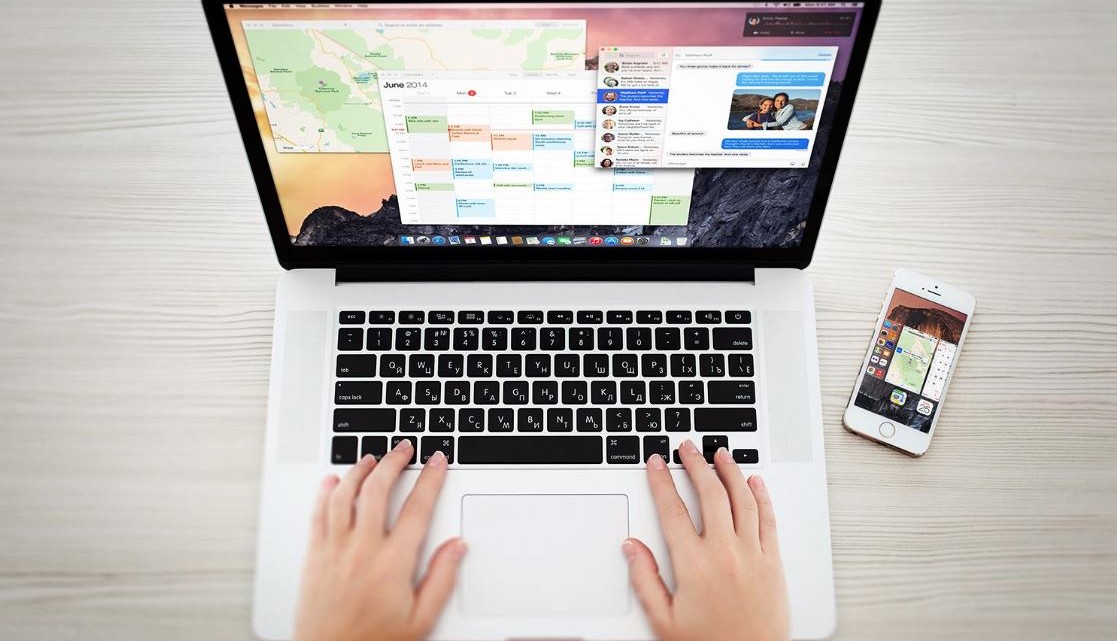





بدون نظر